Kuinka puhdistaa Windows Temp -kansio automaattisesti käynnistyksen aikana
Microsoft Windows 8 Vindovs 7 / / March 19, 2020
Viimeksi päivitetty

Kiinteällesi levylle voidaan säästää paljon tilaa tyhjentämällä Temp-tiedosto. Tässä on ohjeet kuinka poistaa temp-tiedostot turvallisesti edellisestä päivästä käynnistyksen aikana.
Windowsissa on aina temp-tiedostoja ja muuta roskaa, joka vie vain tilaa kiintolevyllesi. Olemme käsitellyt useita tapoja siivota ylimääräinen roska levyn siivouksella käyttämällä muiden valmistajien apuohjelmia, kuten CCleaner.
Katso lisätietoja artikkelistamme: Viisi tapaa palauttaa Windows-levytilaa.
Suurin osa artikkelin menetelmistä puhdistaa Temp-kansion, mutta haluat ehkä pitää kansion mahdollisimman puhtaana. Näin luodaan bat-tiedosto, jonka avulla voit puhdistaa Temp-tiedoston joka kerta, kun käynnistät.
Windows-temp-tiedosto
Ensin katsotaanpa Windowsin Temp-kansio. Päästä siihen sisään Windows 7tyyppi:% Temp% Käynnistä-valikon hakukentässä tai päällä Windows 8.1, paina Windows-näppäintä ja kirjoita sama asia Käynnistä-valikosta ja paina Enter.
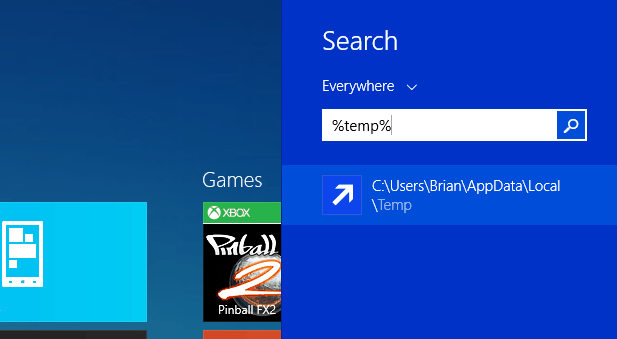
Se avaa Temp-kansion, ja jos haluat puhdistaa sen manuaalisesti, paina vain Ctrl + A valitaksesi kaiken siinä olevan ja sitten Poista. Kaikkia tiedostoja ja kansioita ei kuitenkaan poisteta, koska ne ovat tällä hetkellä käytössä.
Itse asiassa et todellakaan halua poistaa mitään temp-tiedostoja, jotka on luotu tietokoneen käynnistyksen jälkeen suorituskyvyn vuoksi.
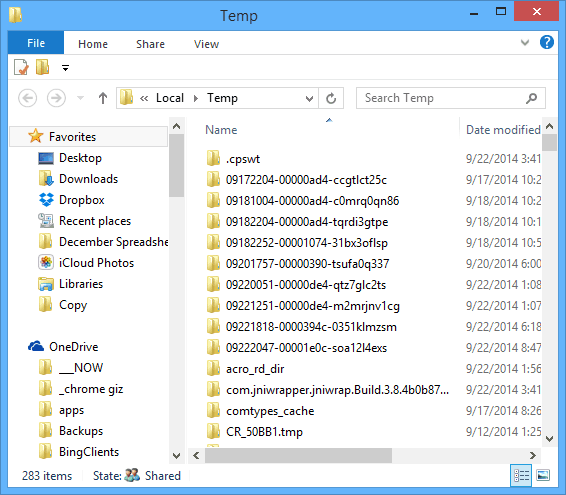
Luo komentojonotiedosto puhdistaaksesi Temp-kansion automaattisesti
Voit tyhjentää paljon tilaa kiintolevylle tyhjentämällä Temp-tiedoston. Ja jos sammutat tietokoneesi joka ilta, voit poistaa turvallisesti edellisen päivän temp-tiedostot käynnistyksen aikana.
Avaa Muistio ja kirjoita seuraava:
rd% lämpötila% / s / q
md% temp%
Tallenna tiedosto nyt tarkalleen alla olevan polun tapaan:
% appdata% \ microsoft \ Windows \ Käynnistä-valikko \ Ohjelmat \ Käynnistys \ cleantemp.bat
Se luo komentojonotiedoston ja tallentaa sen Käynnistys-kansioon.
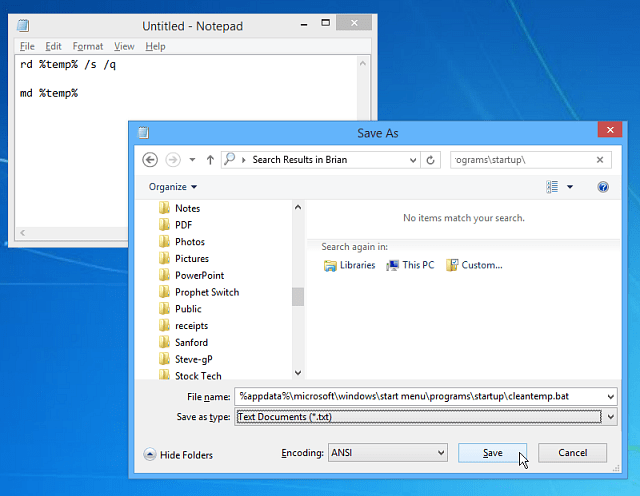
Kun olen luonut komentojonotiedoston, käynnistin tietokoneeni uudelleen ja avasin Temp-kansion. Näet, että siinä on paljon vähemmän tiedostoja kuin yllä olevassa kuvassa.
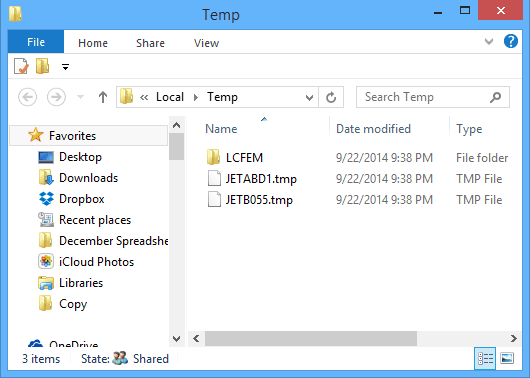
Vaikka Windows 8.x: llä ei ole Käynnistä-valikkoa, siinä on Käynnistys-kansio - Näin löydät sen. Joten siisti asia on, että yllä olevat ohjeet toimivat molemmissa versioissa.
